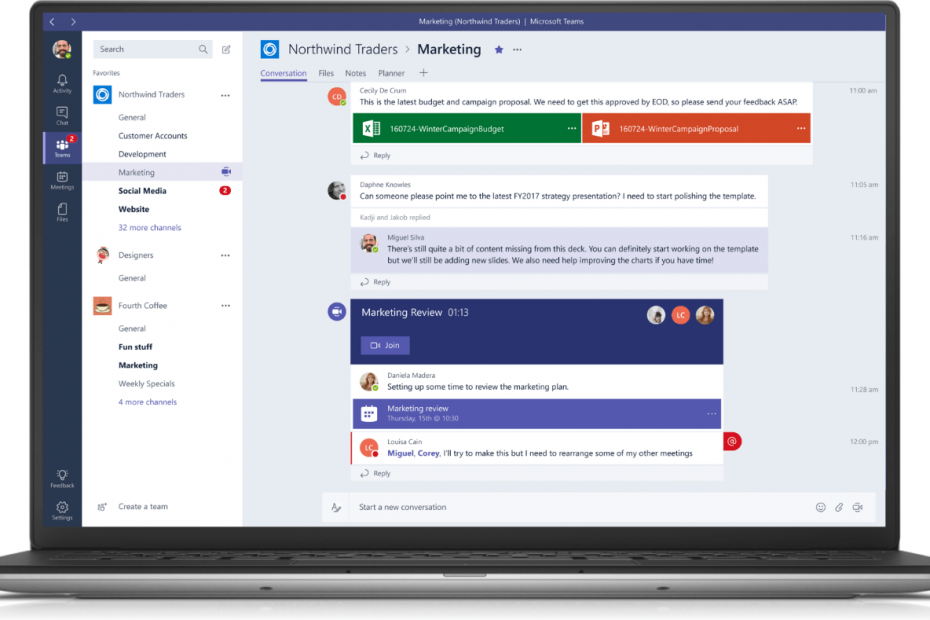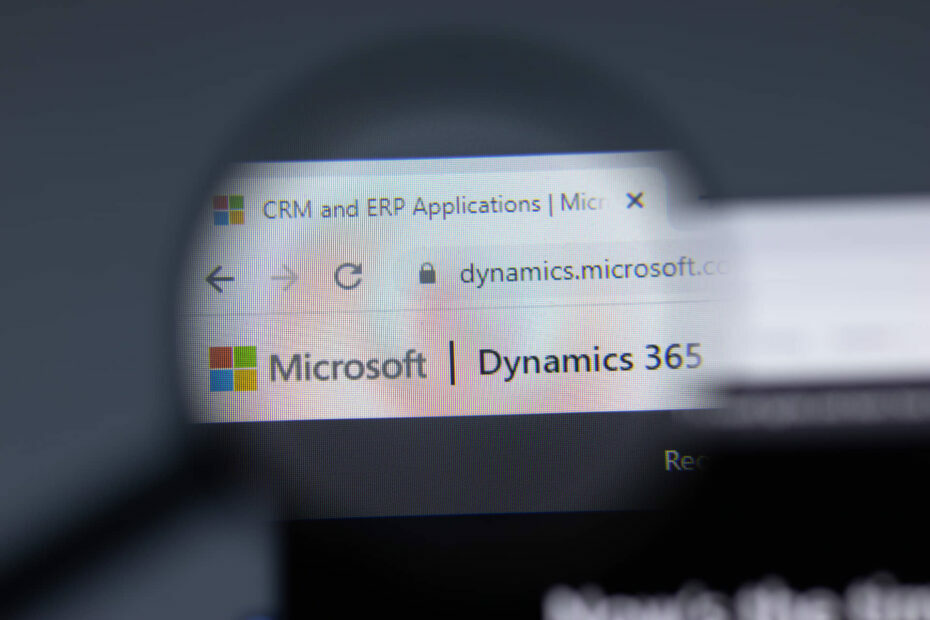Istražite metode koje su ispitali stručnjaci za rješavanje pogreške
- Pogreška 0x80040216 Import Failed može se pojaviti ako je mapiranje uvoza netočno ili ako je odabrana opcija Editable Grid.
- Da biste to popravili, provjerite format podataka, pregledajte i prilagodite mapiranje uvoza ili onemogućite opciju Mreža za uređivanje.
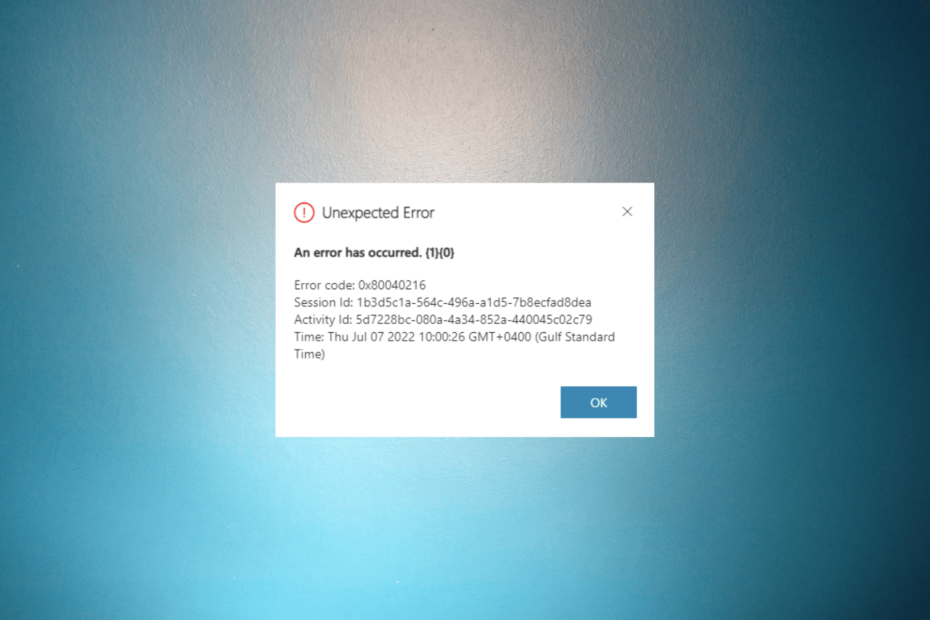
xINSTALIRAJTE KLIKOM NA PREUZMI DATOTEKU
- Preuzmite i instalirajte Fortect na vašem računalu.
- Pokrenite alat i Započnite skeniranje
- Kliknite desnom tipkom miša na Popravak, i popraviti ga u roku od nekoliko minuta.
- 0 čitatelji su već preuzeli Fortect ovog mjeseca
Uvoz podataka iz programa Excel u Dynamics 365 uobičajen je zadatak za upravljanje i ažuriranje zapisa. Ako ste naišli na pogrešku 0x80040216 Import Failed pri pokušaju uvoza podataka iz programa Excel u Dynamics 365, to može biti frustrirajuće.
U ovom ćemo vodiču istražiti uzroke pogreške i pružiti upute korak po korak koje će vam pomoći da je riješite.
Što uzrokuje pogrešku 0x80040216 Import Failed?
Postoje različiti razlozi za pojavu ove pogreške tijekom procesa uvoza; ovdje se spominju neki od uobičajenih:
- Nevažeći format podataka – Ako datoteka koju pokušavate uvesti ima nepodržani format ili nekompatibilnu strukturu podataka za Dynamics 365, možete se suočiti s ovom pogreškom.
- Netočno mapiranje uvoza – Nepotpuno ili netočno mapiranje polja tijekom procesa uvoza može dovesti do pogrešaka i uzrokovati ovaj problem.
- Omogućena opcija mreže za uređivanje – Ako je opcija Mreža koja se može uređivati omogućena za entitet koji izbacuje pogrešku, možete se suočiti s ovim problemom.
- Neuspjesi provjere valjanosti podataka – Proces uvoza uključuje provjere valjanosti podataka, a ako bilo koji zapis ne zadovolji pravila validacije, to može izazvati problem.
- Nedovoljna korisnička prava – Možda ćete vidjeti ovu pogrešku ako vaš korisnički račun nema potrebne privilegije za izvođenje operacije uvoza.
Sada kada znate uzroke, prijeđimo na rješenja za ispravljanje pogreške.
Kako mogu popraviti pogrešku 0x80040216 Import Failed?
Prije nego što se uključite u napredne korake za rješavanje problema, razmislite o izvođenju sljedećih provjera:
- Provjerite koristite li ažuriranu verziju sustava Dynamics 365 na svom uređaju.
- Pokušajte osvježiti stranicu i ponovite postupak ako koristite web verziju.
- Provjerite je li Excel datoteka koju pokušavate uvesti u podržanom formatu, kao što je CSV, .xls ili .xlsx.
- Osigurajte da vaš korisnički račun ima potrebne privilegije za izvođenje operacije uvoza.
Ako ste provjerili ove stvari i još uvijek ne možete izvesti operaciju, pogledajte detaljna rješenja za rješavanje problema.
1. Pregledajte i prilagodite mapiranje uvoza
- Pokreni Dynamic 365 i kliknite postavke.
- Na postavke stranici, kliknite padajući izbornik i odaberite Upravljanje podatcima.
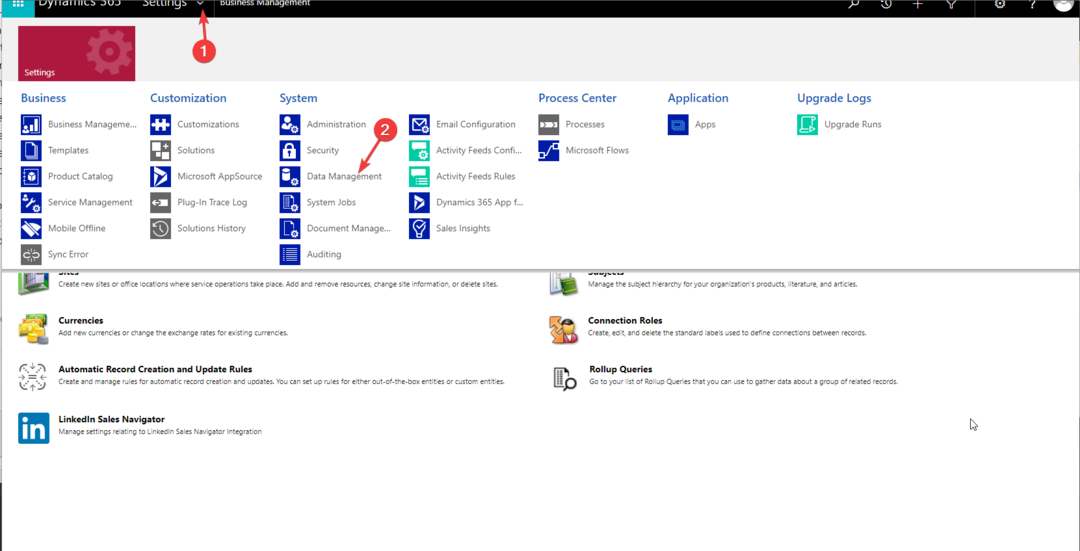
- Klik uvozi za pristup stranici za upravljanje uvozom.
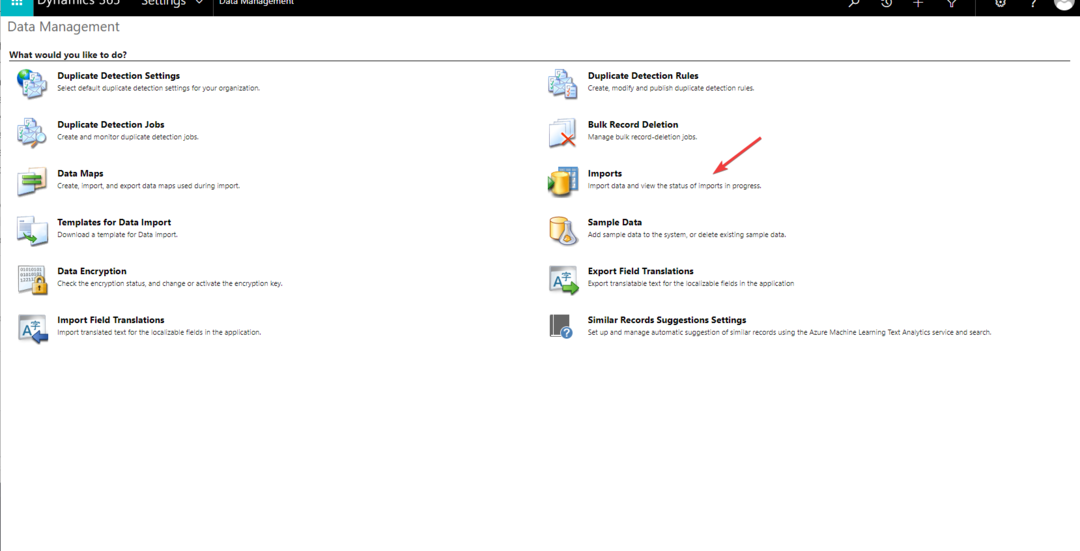
- Kliknite na Uvoz podataka opcija.
- Odaberite kompatibilnu datoteku koju želite uvesti i kliknite Sljedeći.
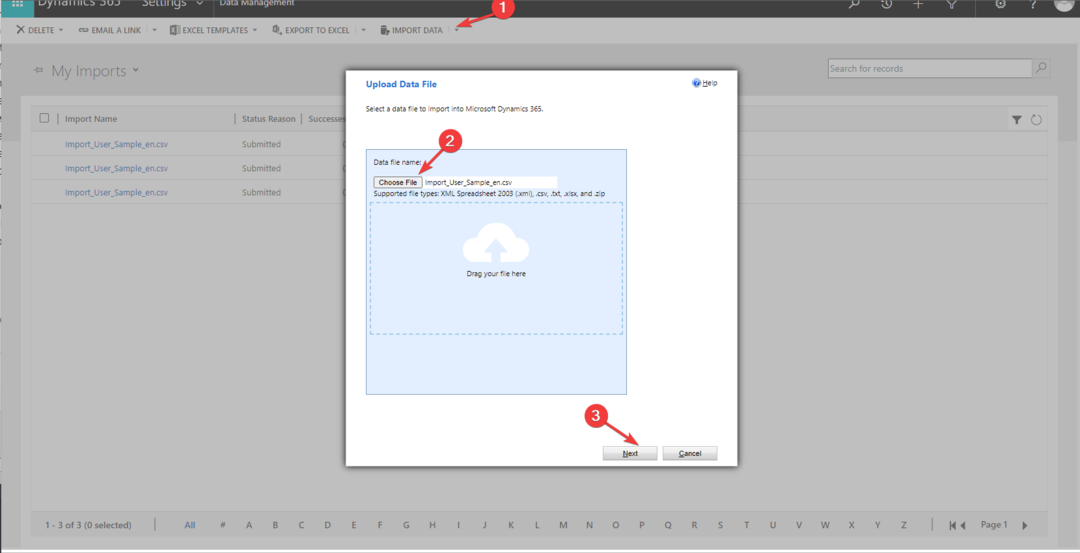
- Datoteka će biti učitana; klik Sljedeći nastaviti.
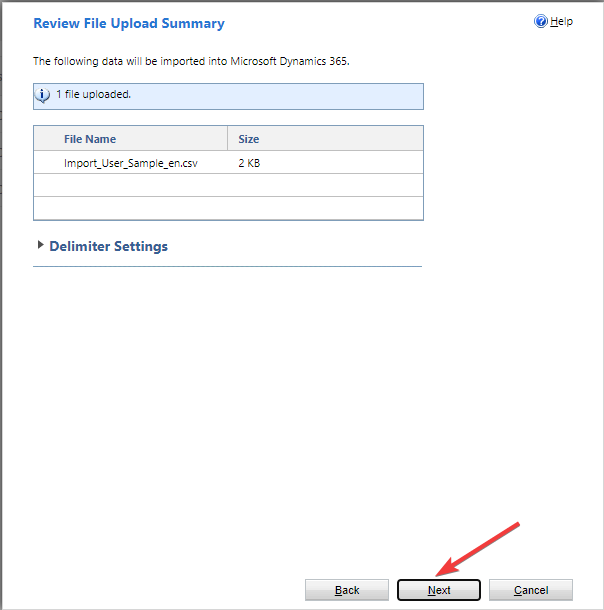
- Sada odaberite odgovarajuće mogućnosti za nastavak i kliknite Sljedeći.
- Odaberite mapu podataka i kliknite Sljedeći.
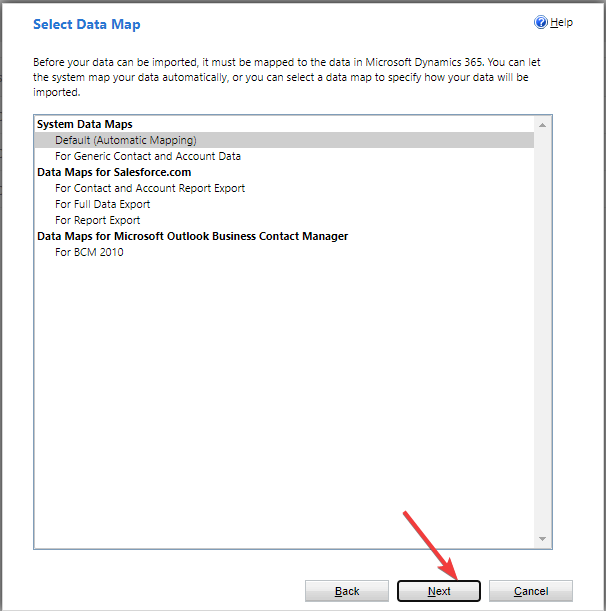
- Opet, na Vrste zapisa karte stranicu, odaberite odgovarajuću opciju i kliknite Sljedeći.
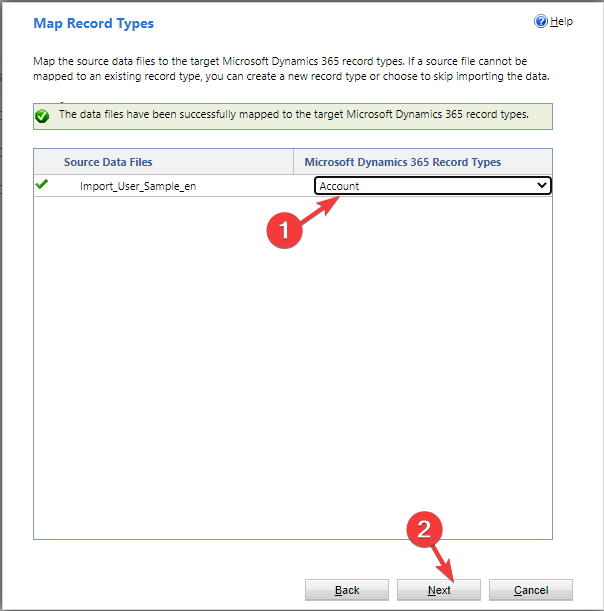
- Na Polja karte stranicu, vidjet ćete Neobavezna polja s lijeve strane i odgovarajuće Dynamics 365 polja s desne strane. Sada provjerite preslikavanje za svaki stupac u odgovarajuće polje i osigurajte da tipovi podataka stupca odgovaraju onima u odgovarajućim poljima. Ako nije, odaberite odgovarajuću opciju i kliknite Sljedeći.
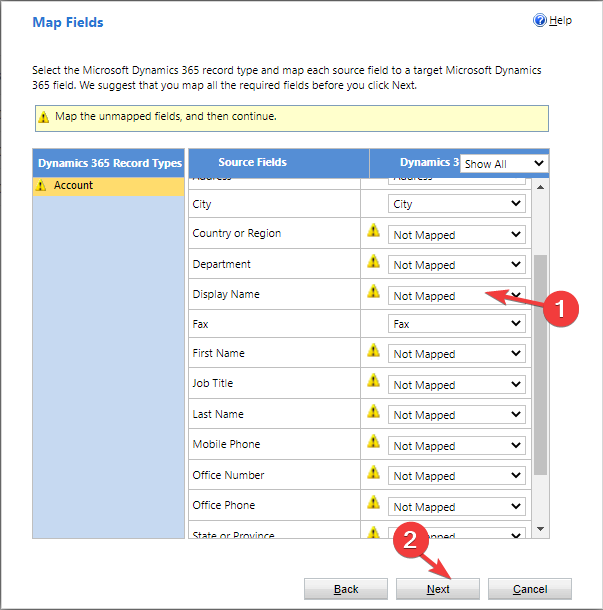
- Slijedite upute na zaslonu za dovršetak i kliknite podnijeti dovršiti.
- Jasper AI ne radi: 5 načina da to brzo popravite
- Chatsonic ne radi: 5 brzih načina da to popravite
- Bard AI ne radi? Evo kako to popraviti
- Zašto vaš račun ne ispunjava uvjete za ovu značajku [Novi Bing]
- Popravak: sustav. Podaci. SqlClient. SqlException (0x80131904)
2. Onemogućite opciju Mreže koje se mogu uređivati
- Pokreni Dynamic 365 i kliknite postavke.
- Na postavke stranici, kliknite padajući izbornik i odaberite Prilagodbe.
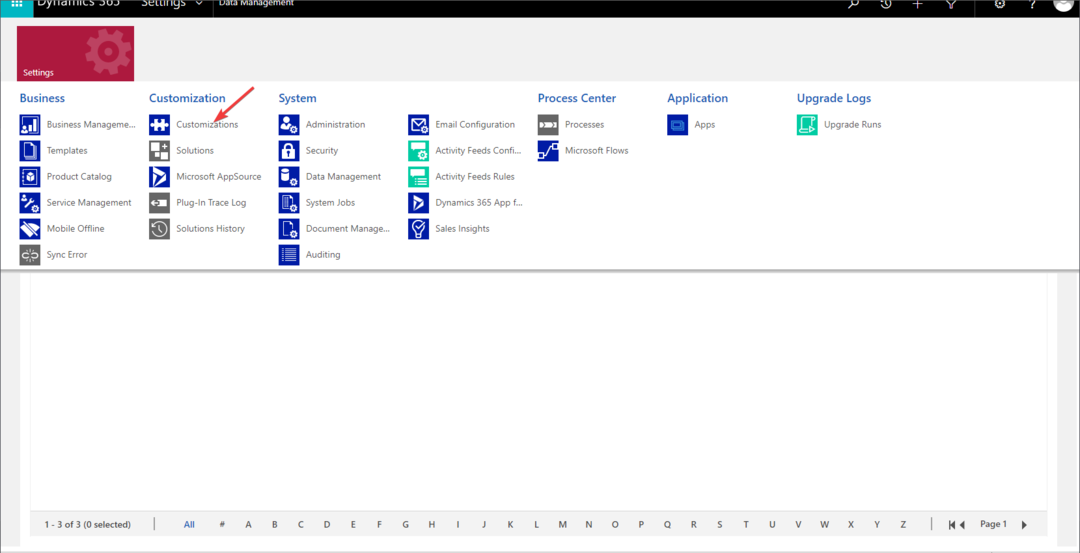
- Klik Prilagodite sustav.
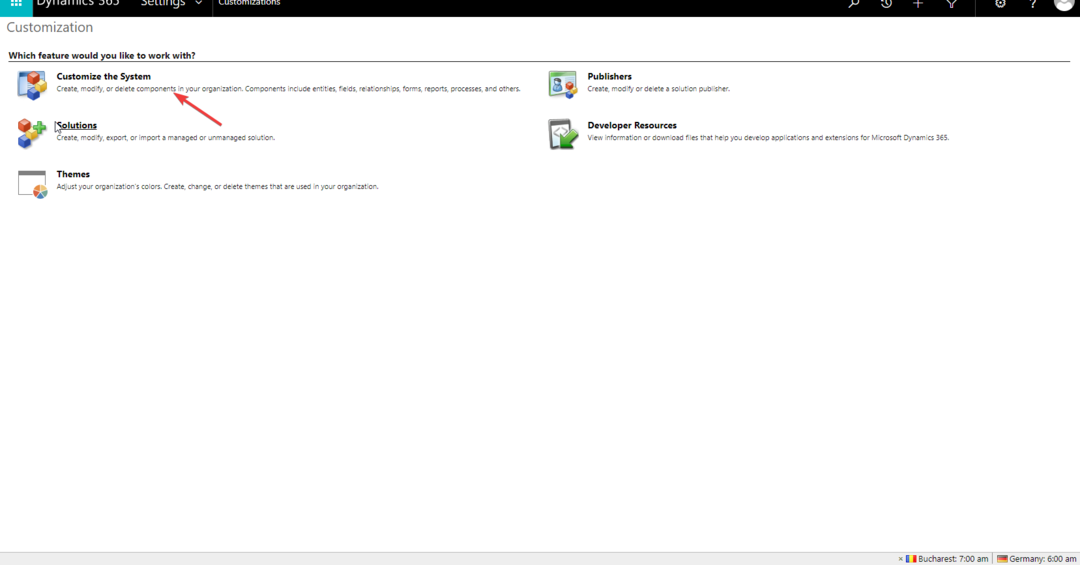
- Sada idite na Komponente i kliknite Entiteti.
- Odaberite entitet za koji želite izvršiti promjene.
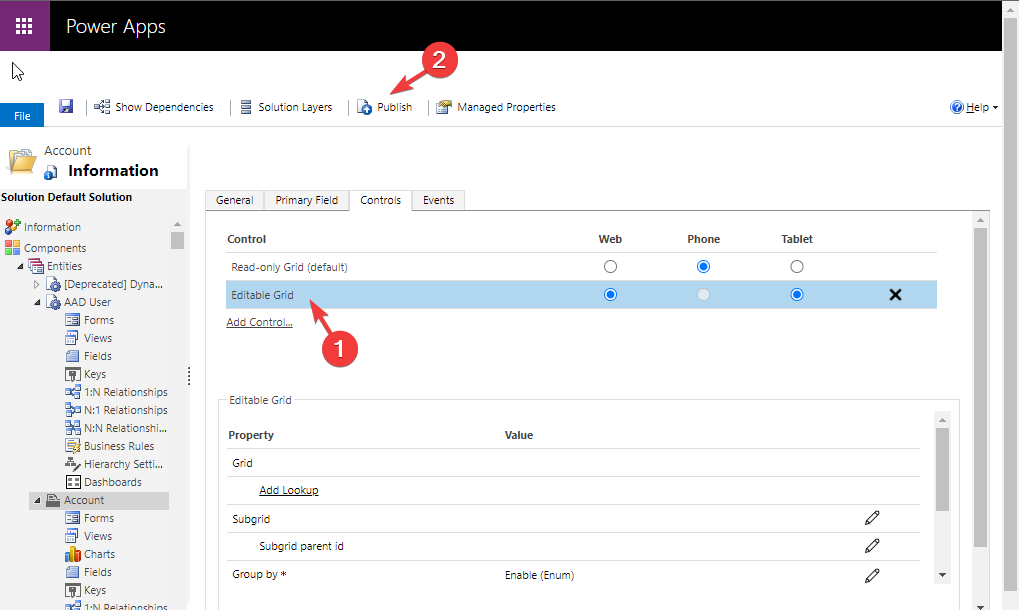
- Ići Kontrole, locirajMreža koja se može uređivati, poništite oznaku za mreža, Tableta, i Telefon, zatim kliknite Objaviti za spremanje promjena.
Dakle, ovo su koraci za ispravljanje pogreške 0x80040216 Import Failed na Dynamics 365. Ako tražite preglednici koji podržavaju Dynamics 365, predlažemo da pročitate ovaj vodič.
Ako imate bilo kakvih pitanja ili prijedloga, slobodno ih navedite u odjeljku za komentare u nastavku.
Još uvijek imate problema?
SPONZORIRANO
Ako gornji prijedlozi nisu riješili vaš problem, vaše računalo bi moglo imati ozbiljnijih problema sa sustavom Windows. Predlažemo da odaberete sveobuhvatno rješenje poput Fortect za učinkovito rješavanje problema. Nakon instalacije samo kliknite Pogledaj&popravi tipku, a zatim pritisnite Započni popravak.